Heim >Web-Frontend >PS-Tutorial >ps制作非常漂亮的发光玻璃球
ps制作非常漂亮的发光玻璃球
- PHP中文网Original
- 2016-06-01 14:24:582169Durchsuche
这篇教程主要是向脚本之家的朋友分享ps制作非常漂亮的发光玻璃球方法,教程很不错,难度也不是很大,推荐到脚本之家,大家快快来学习吧!
方法/步骤
1、在ps软件中,新建一个3500*2500的文档,背景色填充为黑色,选择选框工具,按住shift画一个正圆选区,填充为白色,并按ctrl+j复制两个出来,如图所示
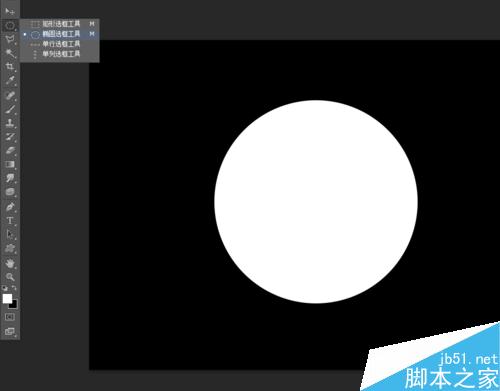
2、选择椭圆的图层,然后在滤镜中添加高斯模糊,如图所示
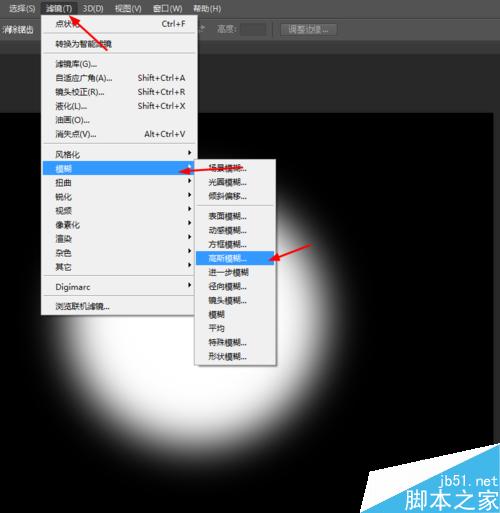
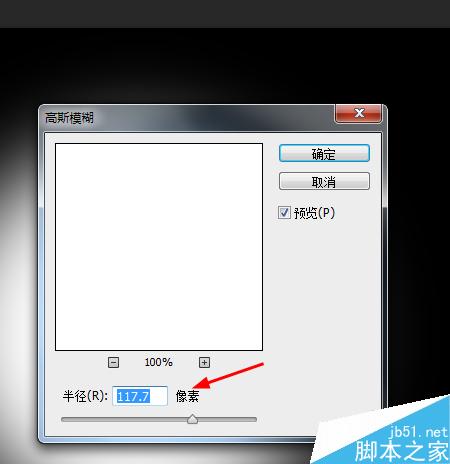
3、接着双击椭圆图层副本添加图层样式,调整一下颜色叠加和图案叠加,如图所示
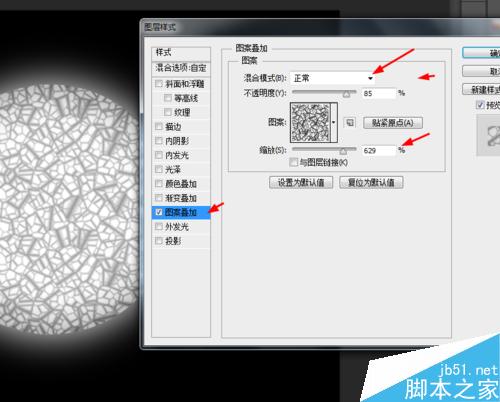
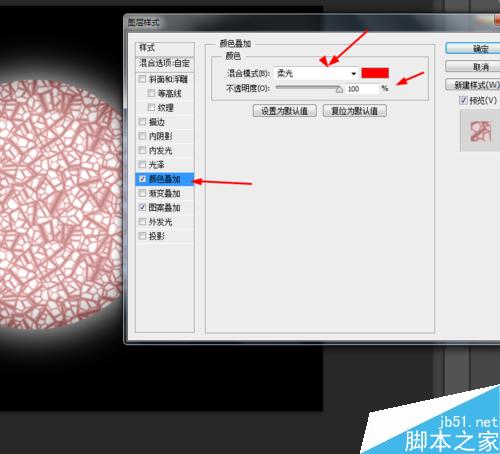
4、把椭圆图层副本的混合模式改为溶解,不透明度改为20%,如图所示
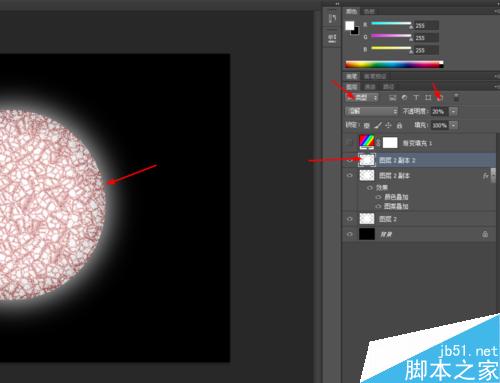
5、最后创建渐变填充的调整图层,再把渐变填充的调整图层的混合模式改为叠加,如图所示

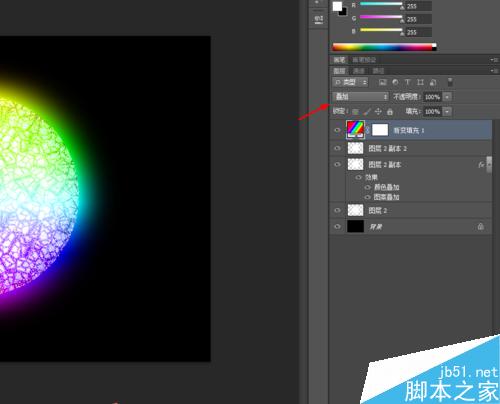
6、效果如下图所示

以上就是ps制作非常漂亮的发光玻璃球方法介绍,操作很简单的,大家学会了吗?希望能对大家有所帮助!
Stellungnahme:
Der Inhalt dieses Artikels wird freiwillig von Internetnutzern beigesteuert und das Urheberrecht liegt beim ursprünglichen Autor. Diese Website übernimmt keine entsprechende rechtliche Verantwortung. Wenn Sie Inhalte finden, bei denen der Verdacht eines Plagiats oder einer Rechtsverletzung besteht, wenden Sie sich bitte an admin@php.cn
Vorheriger Artikel:photoshop简单制作一张明信片Nächster Artikel:用PS快速制作一个闪电效果图

